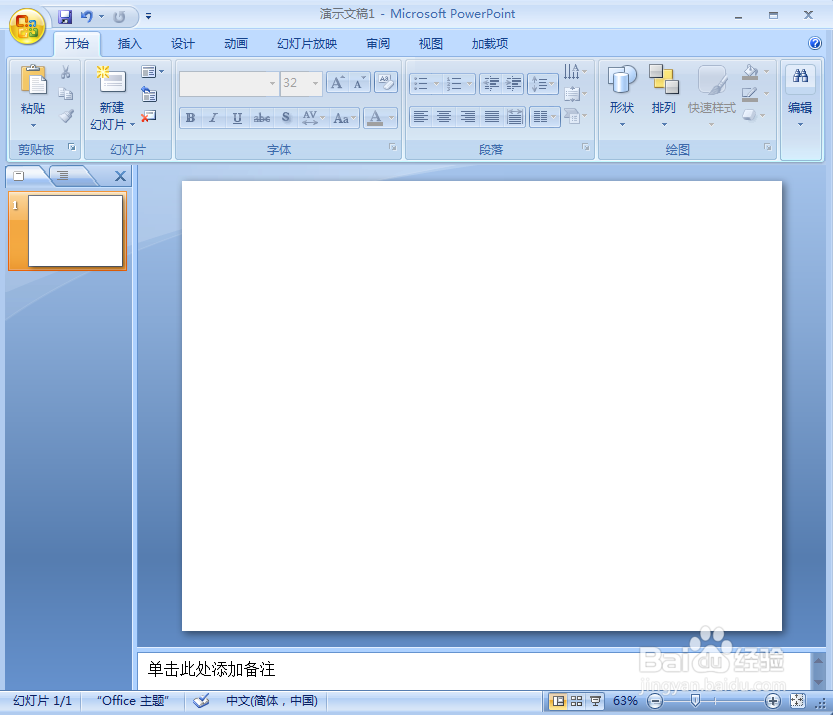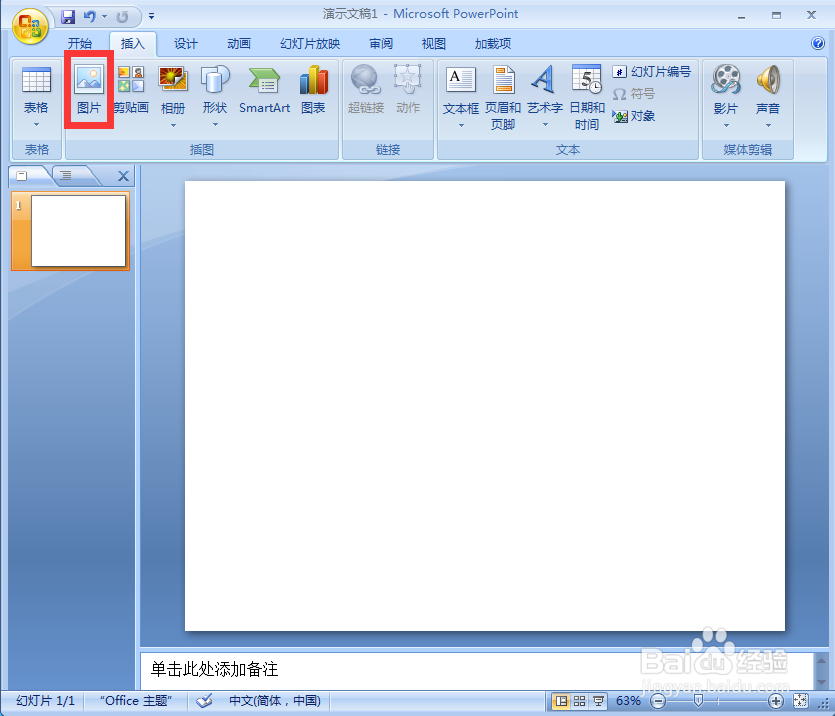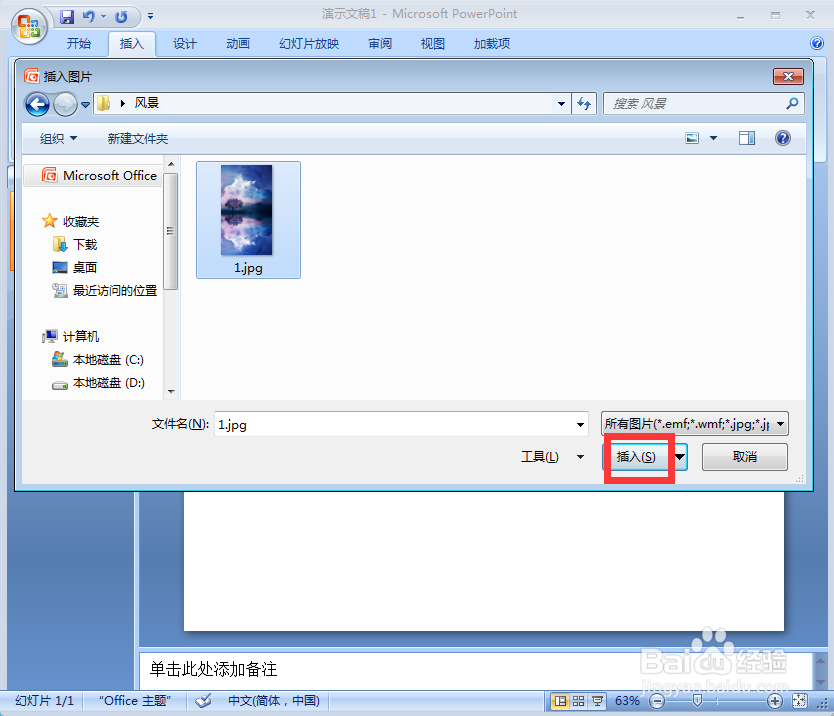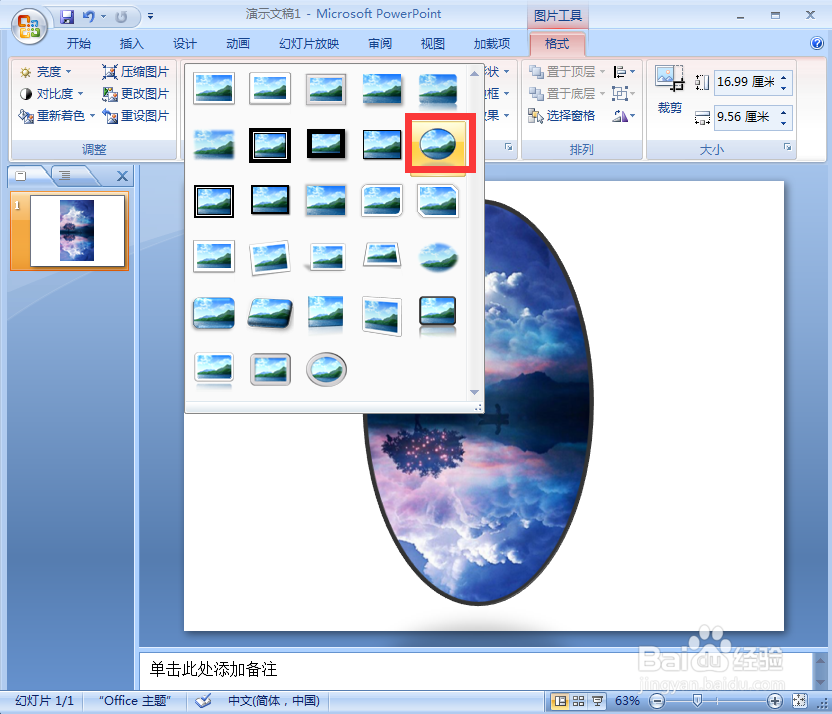ppt中给图片添加棱台形椭圆和三维旋转样式
1、打开powerpoint,将单击此处添加标题和副标题两个输入框删除;
2、点击插入菜单,选择图片;
3、选中一张图片,按插入;
4、将图片添加到ppt中;
5、点击格式,在图片样式中点击棱台形椭圆、黑色;
6、点击边框,选择蓝色;
7、点击图片效果,选择三维旋转,添加离轴2上样式;
8、我们就给图片添加上了棱台形椭圆和三维旋转样式。
声明:本网站引用、摘录或转载内容仅供网站访问者交流或参考,不代表本站立场,如存在版权或非法内容,请联系站长删除,联系邮箱:site.kefu@qq.com。
阅读量:82
阅读量:60
阅读量:64
阅读量:74
阅读量:77